Với vô vàn danh sách công việc cần làm, ghi chú và dự án, việc theo dõi các mục tiêu cá nhân và công việc có thể trở nên khó khăn. Đây chính là lúc một giải pháp năng suất toàn diện như Notion phát huy tác dụng. Notion cung cấp một không gian hoàn hảo để xây dựng một hệ thống cá nhân hóa, đáp ứng nhu cầu độc đáo của riêng bạn. Nhưng bạn nên bắt đầu từ đâu? Việc chuyển đổi toàn bộ cuộc sống và công việc của bạn sang một nền tảng mới có vẻ đáng ngại, nhưng thực tế lại không phải vậy.
Trong bài viết này, 360congnghe.com sẽ phân tích toàn bộ quy trình thành những lời khuyên hữu ích và dễ thực hiện, giúp bạn trải nghiệm quá trình chuyển đổi mượt mà và khai thác tối đa sức mạnh của Notion để tối ưu Notion cho mọi khía cạnh trong cuộc sống.
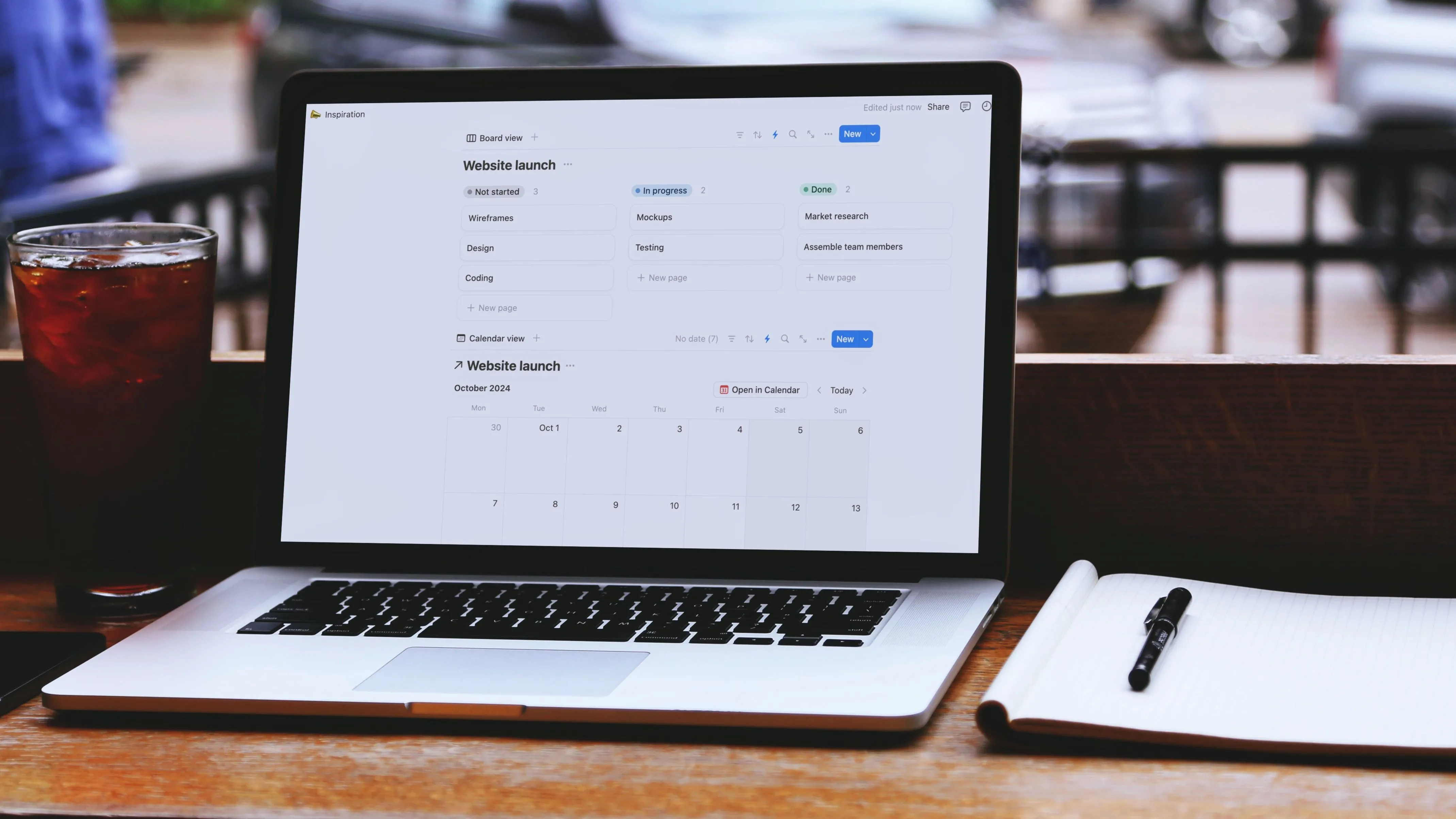 Giao diện Notion được sử dụng làm công cụ quản lý dự án với các mục công việc và trạng thái.
Giao diện Notion được sử dụng làm công cụ quản lý dự án với các mục công việc và trạng thái.
7. Xác định mục tiêu sử dụng Notion của bạn
Đặt ra các ưu tiên cốt lõi
Trước khi bạn đi sâu vào khả năng rộng lớn của Notion, hãy dành một chút thời gian để suy nghĩ về các ưu tiên cốt lõi của mình. Sau cùng, trọng tâm của bạn nên là kết quả bạn muốn đạt được, không chỉ là lượng thông tin bạn lưu trữ trong Notion. Cách tiếp cận này giúp bạn tránh bị lạc lối trong việc tùy chỉnh không ngừng và tập trung vào những gì thực sự quan trọng. Dưới đây là một số câu hỏi bạn có thể tự hỏi:
- Những điều gì đang làm lãng phí thời gian lớn nhất của tôi, và Notion có thể giúp tôi loại bỏ chúng như thế nào?
- Tôi thường xuyên cần truy cập thông tin gì (một công cụ theo dõi sách, cơ sở dữ liệu đăng ký, nhật ký, ghi chú cuộc họp, và nhiều hơn nữa)?
- Mức độ phức tạp nào tôi cảm thấy thoải mái?
- Tôi muốn thay thế những ứng dụng hiện có nào bằng Notion?
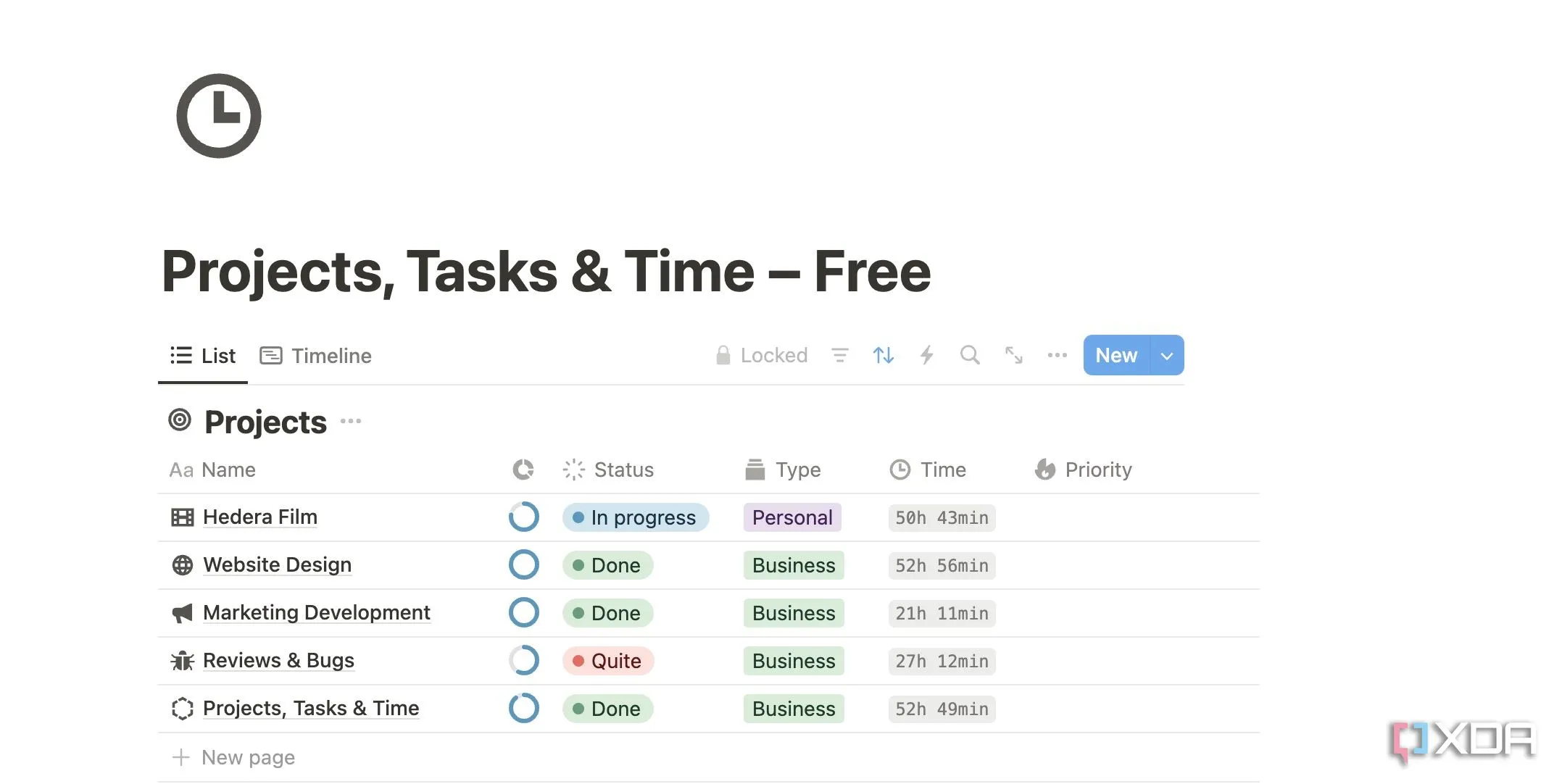 Giao diện Notion hiển thị cơ sở dữ liệu (database) theo dõi thời gian và các nhiệm vụ được phân loại.
Giao diện Notion hiển thị cơ sở dữ liệu (database) theo dõi thời gian và các nhiệm vụ được phân loại.
6. Nhập dữ liệu từ các ứng dụng hiện có
Đừng bỏ lại dữ liệu của bạn
Nhờ tính linh hoạt, bạn có thể sử dụng Notion để quản lý nhiệm vụ và dự án, ghi chú, tạo công cụ theo dõi thói quen, và thậm chí xây dựng một nhật ký số. Nhìn chung, Notion có thể thay thế nhiều ứng dụng trong quy trình làm việc của bạn. Nếu bạn đã sử dụng các công cụ như Evernote, Trello, Asana, Google Docs hoặc Word, điều quan trọng là phải nhập dữ liệu từ chúng trước khi bắt đầu.
Bạn có thể đơn giản đi tới Settings > Import, chọn dịch vụ ưa thích của mình và làm theo hướng dẫn trên màn hình để hoàn tất quá trình.
Đừng cố gắng nhập mọi thứ cùng một lúc. Hãy bắt đầu với một lượng nhỏ dữ liệu để đảm bảo quá trình nhập hoạt động chính xác.
 Màn hình cài đặt nhập liệu (Import) của Notion với các tùy chọn dịch vụ như Evernote, Trello, Asana.
Màn hình cài đặt nhập liệu (Import) của Notion với các tùy chọn dịch vụ như Evernote, Trello, Asana.
5. Bắt đầu với các mẫu template có sẵn
Tại sao phải bắt đầu từ đầu?
Thư viện template là trái tim và linh hồn của Notion. Ngoài hàng trăm mẫu Notion do Notion cung cấp, bạn có thể truy cập một thư viện rộng lớn với hàng ngàn tùy chọn từ những người dùng hiện có. Chúng cung cấp một điểm khởi đầu mà bạn có thể cá nhân hóa để phù hợp với nhu cầu riêng của mình. Các template cũng có thể khơi nguồn cảm hứng cho những cách thức mới để tổ chức cuộc sống và công việc của bạn. Bạn có thể khám phá những trường hợp sử dụng mà bạn chưa từng xem xét.
Dù bạn muốn tạo một CRM bán hàng, bảng điều khiển tài chính, lộ trình sản phẩm, kế hoạch du lịch, quản lý cuộc sống hay theo dõi bài tập, bạn đều có vô số lựa chọn để bắt đầu.
Đừng tự làm quá tải bản thân với các template phức tạp có widget, công thức, tự động hóa, v.v. Với tư cách là người mới bắt đầu, hãy thử các template cơ bản cho ghi chú cuộc họp, lịch trình hàng tuần và quản lý nhiệm vụ.
4. Xây dựng không gian làm việc cốt lõi
Tạo cơ sở tri thức của bạn
Xây dựng các không gian làm việc cốt lõi của bạn trong Notion giống như xây dựng nền tảng cho ngôi nhà kỹ thuật số của bạn. Đây là nơi bạn sẽ dành phần lớn thời gian, vì vậy điều quan trọng là phải thiết lập đúng cách. Bạn nên bắt đầu với một cơ sở dữ liệu quản lý nhiệm vụ (task management database) có nhắc nhở và một lịch trình hàng tuần, sau đó tạo một trang khác cho các dự án của bạn với các nhiệm vụ, ngày đến hạn, trạng thái, người được giao và nhiều thông tin khác.
Để quản lý tri thức, hãy tạo các cơ sở dữ liệu chuyên dụng cho các loại ghi chú khác nhau và tận dụng các trang lồng nhau để tổ chức thông tin một cách hiệu quả. Bạn thậm chí có thể tích hợp Lịch Gmail để quản lý lịch trình của mình một cách chuyên nghiệp. Bằng cách xây dựng các không gian làm việc cốt lõi này, bạn sẽ tạo ra một nền tảng vững chắc cho hệ thống Notion của mình. Bạn nên bắt đầu với các cơ sở dữ liệu đơn giản và dần dần thêm độ phức tạp khi cần thiết.
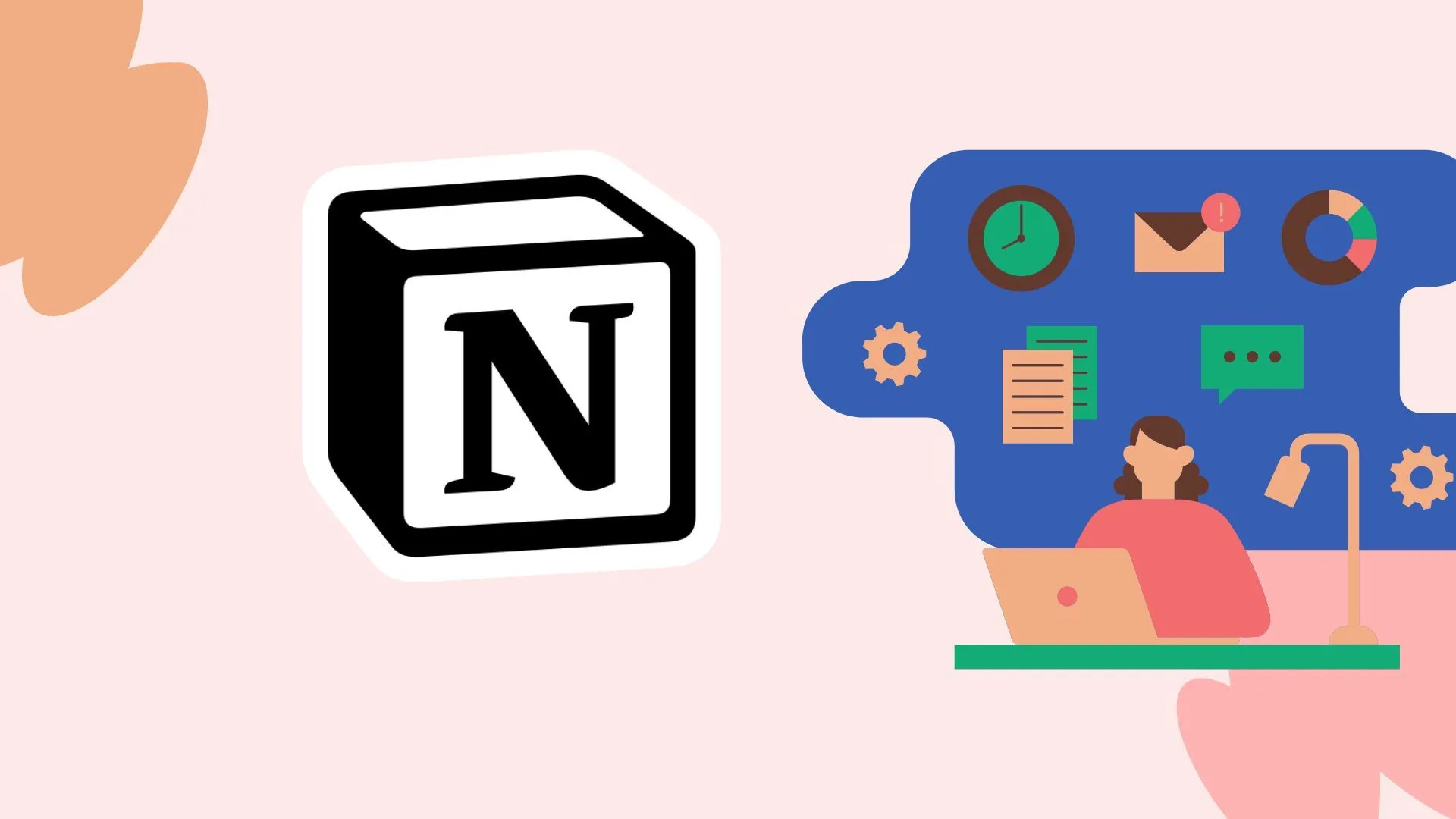 Trang Notion được cấu hình như một wiki nội bộ cho dự án, với các liên kết và tài liệu liên quan.
Trang Notion được cấu hình như một wiki nội bộ cho dự án, với các liên kết và tài liệu liên quan.
3. Khám phá các cơ sở dữ liệu (Database) mạnh mẽ
Quản lý thông tin hiệu quả
Các dạng xem cơ sở dữ liệu (database views) của Notion là một yếu tố thay đổi cuộc chơi để tổ chức và trực quan hóa thông tin trong cuộc sống của bạn. Dạng xem bảng (Table views) xử lý dữ liệu có cấu trúc một cách hiệu quả, trong khi dạng xem thư viện (Gallery views) hiển thị thông tin trực quan (như hiển thị sách yêu thích, địa điểm du lịch, v.v.). Tương tự, dạng xem lịch (Calendar) và dòng thời gian (Timeline) cung cấp khả năng lập kế hoạch và quản lý dự án mạnh mẽ, và dạng xem bảng (Board views) mang đến cách theo dõi tiến độ năng động.
Và, với khả năng tạo biểu đồ trực tiếp từ các cơ sở dữ liệu của bạn, bạn sẽ có được những hiểu biết giá trị về dữ liệu của mình. Sự linh hoạt này đảm bảo rằng mọi khía cạnh trong cuộc sống của bạn, từ nhiệm vụ đến mục tiêu dài hạn, đều tìm thấy vị trí hoàn hảo trong hệ sinh thái Notion của bạn. Bạn có thể đơn giản sử dụng lệnh slash (/) và gõ dạng xem cơ sở dữ liệu ưa thích của mình, sau đó nhấn Enter để chèn nó vào một trang.
2. Tận dụng khối đồng bộ (Synced Blocks)
Cập nhật block Notion theo thời gian thực
Khối đồng bộ là một trong những mẹo Notion mà tôi ước mình biết sớm hơn. Chúng cho phép tôi tạo một khối (hoặc một nhóm khối) nội dung có thể được nhân đôi và đặt trên nhiều trang Notion khác nhau. Khi tôi thực hiện thay đổi đối với một khối đồng bộ ở một vị trí, những thay đổi đó sẽ tự động phản ánh trong mọi trường hợp khác của khối đồng bộ đó.
Tôi thường tạo một khối đồng bộ với trạng thái dự án hiện tại và đặt nó trên các bảng điều khiển dự án, ghi chú cuộc họp và các trang giao tiếp nhóm. Trong một trường hợp sử dụng khác, tôi tạo một khối đồng bộ cho danh sách các mục hành động và đặt nó trong ghi chú cuộc họp, kế hoạch dự án và danh sách nhiệm vụ cá nhân. Khả năng ứng dụng là vô tận.
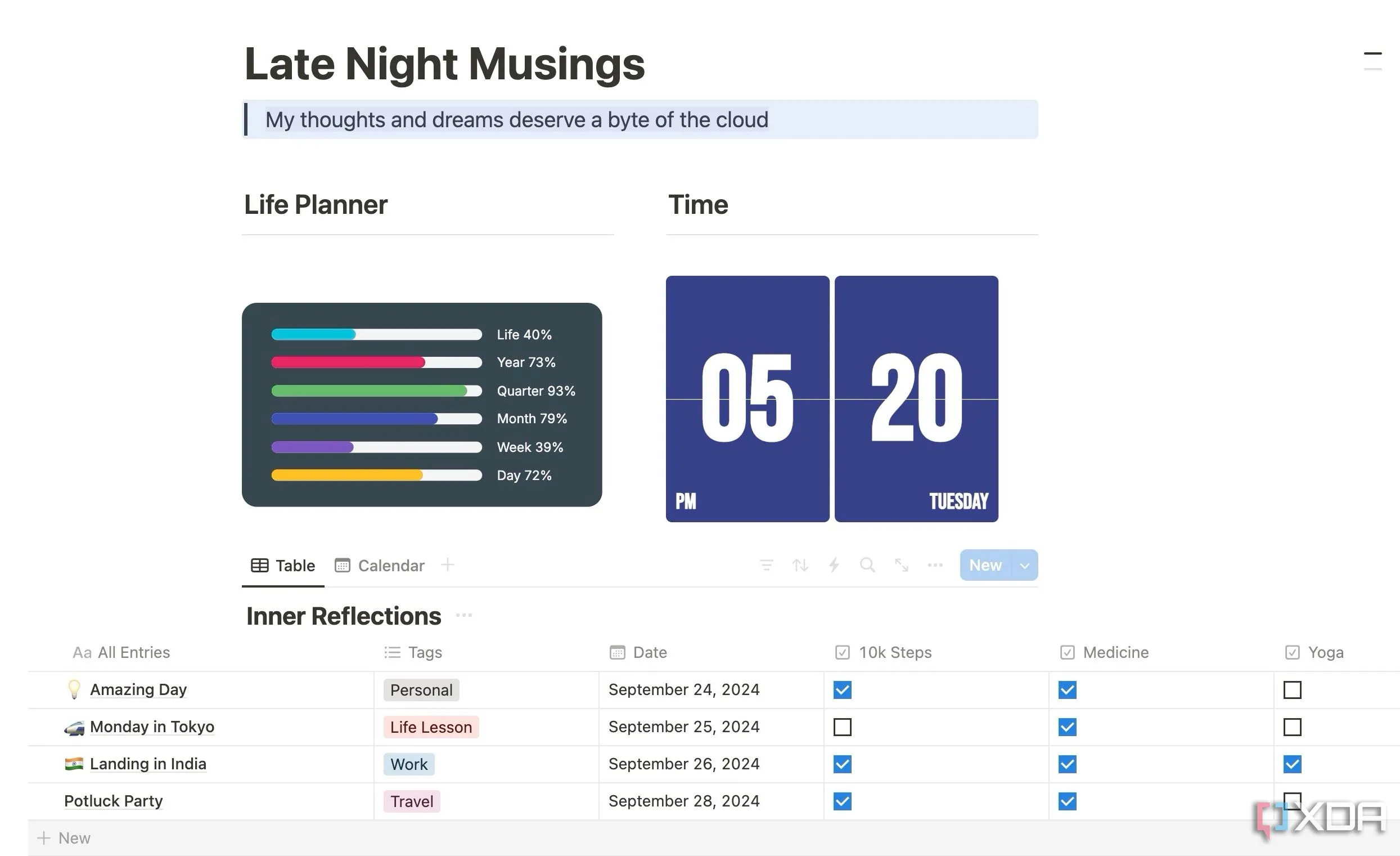 Giao diện theo dõi thói quen trong Notion, với các khối đồng bộ hiển thị tiến độ và mục tiêu cá nhân.
Giao diện theo dõi thói quen trong Notion, với các khối đồng bộ hiển thị tiến độ và mục tiêu cá nhân.
1. Tạo một trang tổng quan (Master Page)
Bảng điều khiển điều hướng tối thượng của bạn
Một trang tổng quan (master page) hoạt động như một trung tâm phím tắt cho tất cả các trang không gian làm việc thiết yếu của bạn. Tất cả là về tốc độ và hiệu quả, mang lại cho bạn quyền truy cập tức thì. Bạn có thể sử dụng các tiêu đề phù hợp, tạo cột và sử dụng các từ ngữ thích hợp để mô tả một trang được liên kết.
Tôi đã thêm các trang Lập kế hoạch hàng ngày, Bảng điều khiển dự án, Ghi chú cuộc họp, Cơ sở tri thức, Lịch, Theo dõi thói quen và theo dõi tài chính vào trang tổng quan của mình.
 Bảng điều khiển trung tâm (Master Page) trong Notion, tổng hợp các liên kết nhanh đến các khu vực làm việc khác.
Bảng điều khiển trung tâm (Master Page) trong Notion, tổng hợp các liên kết nhanh đến các khu vực làm việc khác.
Cuộc cách mạng cuộc sống với Notion
Chuyển đổi cuộc sống của bạn vào Notion không chỉ là việc chuyển dữ liệu; đó là việc xây dựng một hệ thống bền vững cho sự phát triển và năng suất. Những chia sẻ trên đây chỉ là khởi đầu nhỏ khi nói về Notion. Một khi bạn đã xây dựng bảng điều khiển cuộc sống tối thượng của mình trong Notion, hãy tiếp tục khám phá các tính năng của nó, thử nghiệm các quy trình làm việc khác nhau và tinh chỉnh hệ thống của bạn theo thời gian. Bạn thậm chí có thể khám phá các kỹ thuật khác nhau để tự động hóa Notion và tăng cường khả năng ghi chú. Hãy bắt đầu hành trình tối ưu Notion và biến công cụ năng suất này thành trợ thủ đắc lực của bạn ngay hôm nay!